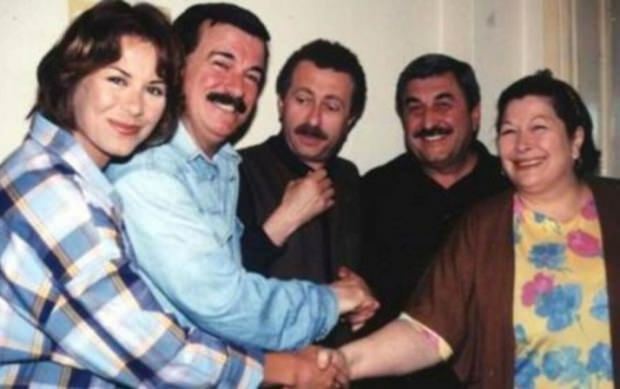Hoe u voorspellende tekst van Google Docs gebruikt
Google Google Documenten Held / / October 06, 2023

Gepubliceerd
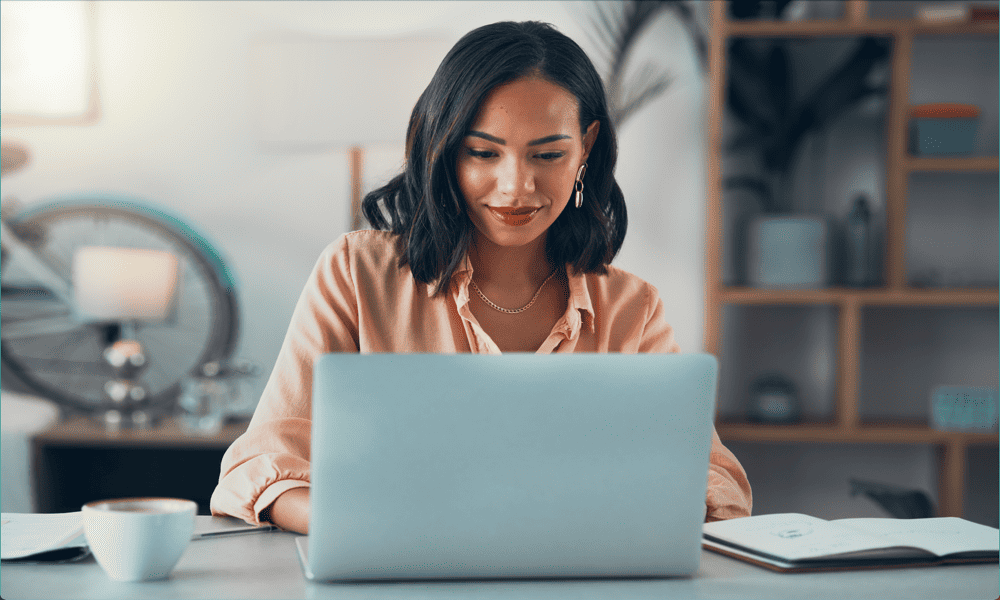
Google Documenten kan u helpen uw documenten sneller te schrijven door voorspellende suggesties te bieden. Hier leest u hoe u voorspellende tekst van Google Documenten kunt gebruiken.
Machine learning kan indrukwekkende resultaten opleveren. Door enorme hoeveelheden gegevens te analyseren, kunnen machine learning-algoritmen indrukwekkend nauwkeurige voorspellingen doen. Je gebruikt hier waarschijnlijk elke dag een voorbeeld van, zonder er zelfs maar over na te denken. Dat komt omdat dit is hoe de voorspellende tekst van uw telefoon werkt, waardoor voorspellingen worden gedaan van het meest waarschijnlijke woord of de meest waarschijnlijke zin die u wilt typen.
U kunt een soortgelijke functie ook in Google Documenten gebruiken als u een G Suite-abonnement. De Smart Compose-functie maakt voorspellingen terwijl u typt, zodat u zinnen of zinnen automatisch kunt aanvullen zonder dat u het hele ding hoeft uit te typen.
Als u oefent, kunt u hiermee nog sneller documenten maken. Hier leest u hoe u voorspellende tekst van Google Documenten kunt gebruiken.
Wat is voorspellende tekst van Google Documenten?
Als je met behulp van Google Documenten, kunt u profiteren van een handige functie genaamd Slim samenstellen. Het maakt gebruik van machinaal leren om te voorspellen wat u gaat schrijven terwijl u het typt, en geeft een suggestie voor de meest waarschijnlijke manier om de zin die u typt af te maken.
Met Smart Compose hoeft u alleen maar een zin te typen, en als de suggestie klopt, kan Google Docs de rest van de zin voor u invullen. Hiermee kunt u uw documenten veel sneller en zonder veel typen voltooien. Als de suggestie niet is wat u wilde zeggen, kunt u gewoon doorgaan met typen, waarna de suggestie verdwijnt.
Als je Gmail gebruikt, heb je het misschien al geprobeerd Slim samenstellen, omdat het gratis is inbegrepen bij alle Gmail-accounts. Smart Compose is echter niet beschikbaar in de gratis versies van Google Docs. Het is alleen inbegrepen bij een G Suite-abonnement.
Hoe u voorspellende tekst van Google Docs gebruikt
Smart Compose is standaard ingeschakeld, dus u hoeft het alleen maar te gebruiken door uw document te typen. Er verschijnen niet voor alles wat je schrijft suggesties; Smart Compose geeft alleen een suggestie als het redelijk zeker is van wat u van plan bent te schrijven.
Smart Compose gebruiken op Google Documenten:
- Open een Google-document en begin met het typen van de inhoud van uw document.
- Terwijl je typt, zou je een Smart Compose-suggestie moeten zien verschijnen achter je cursor in het grijs.
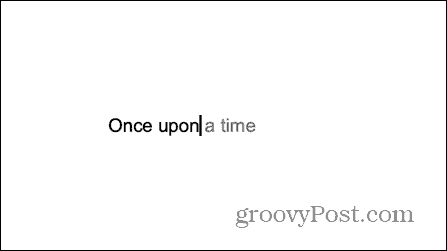
- Om de suggestie te accepteren, drukt u op de Tab sleutel of de Rechter pijl sleutel.
- Als u Google Documenten op mobiel gebruikt, veegt u naar rechts over de tekst om de suggestie te accepteren.
- De grijze tekst wordt zwart en de cursor wordt naar het einde van de Smart Compose-suggestie verplaatst, zodat u kunt doorgaan met typen.
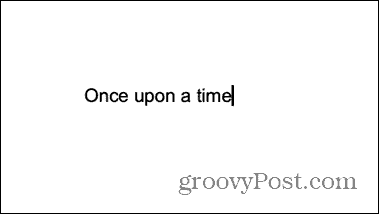
- Als u de suggestie niet wilt gebruiken, typt u zoals gewoonlijk. De suggestie verdwijnt of verandert in een alternatieve suggestie.
- Als u per ongeluk een Smart Compose-suggestie accepteert, drukt u op Ctrl+Z op Windows of Cmd+Z op Mac om de suggestie ongedaan te maken.
- De suggestie wordt verwijderd en uw cursor keert terug naar het punt waar u de suggestie voor het eerst accepteerde.
Hoe u voorspellende tekst van Google Docs kunt uitschakelen
Als u Smart Compose-suggesties afleidend vindt en deze liever niet wilt zien terwijl u aan het werk bent, kunt u de Smart Compose-functie uitschakelen. Hierdoor worden er geen suggesties meer weergegeven. Vervolgens kunt u zorgeloos verder werken aan uw document.
Als u Smart Compose op uw pc of Mac uitschakelt, wordt de functie voor hetzelfde document ook uitgeschakeld wanneer u op mobiel bewerkt. Als u de Slim samenstellen aanvinkt in uw voorkeuren, betekent dit dat u geen betaald G Suite-abonnement gebruikt en dus ook geen toegang heeft tot de voorspellende tekst van Smart Compose.
Om voorspellende tekst van Google Documenten uit te schakelen:
- Open je Google Docs-document.
- Klik op de Hulpmiddelen menu.
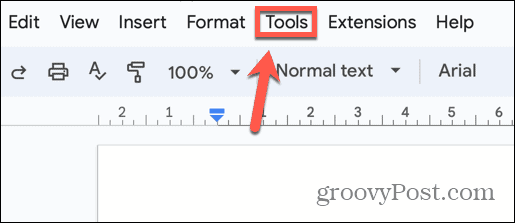
- Selecteer Voorkeuren.
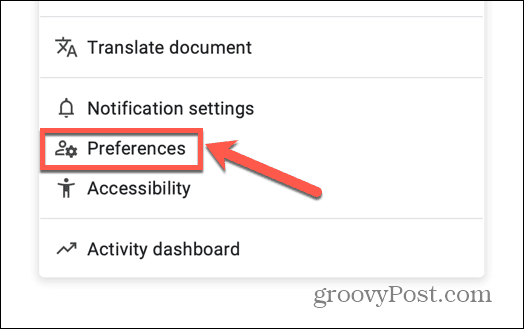
- Haal het vinkje weg Toon Smart Compose-suggesties.
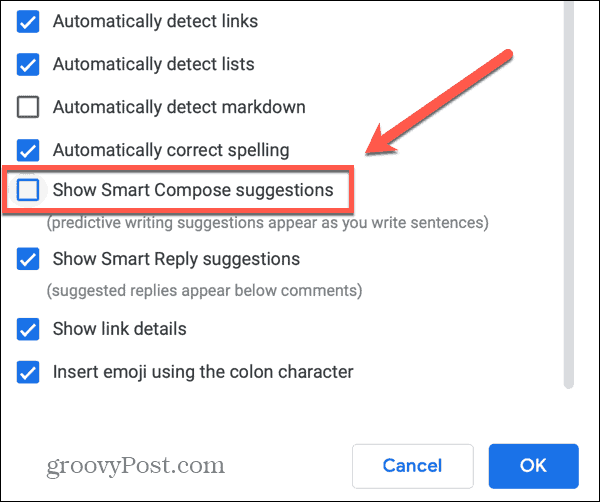
- De Smart Compose-suggesties verschijnen niet meer wanneer u typt.
- Om Smart Compose weer in te schakelen, opent u Voorkeuren nogmaals en controleer Toon Smart Compose-suggesties.
Google Documenten effectief gebruiken
Als u leert hoe u de voorspellende tekst van Google Documenten kunt gebruiken, kunt u veel tijd besparen als u eenmaal weet hoe het werkt. De voorspellingen zijn meestal redelijk nauwkeurig en kunnen u helpen uw document veel sneller af te ronden. En als de suggesties je niet bevallen, kun je ze gewoon overschrijven of helemaal uitschakelen. Als u de functie niet ziet in Google Documenten, komt dat omdat u de gratis versie gebruikt. Smart Compose werkt alleen met een G Suite-abonnement.
Google Documenten heeft ook nog tal van andere handige functies onder de motorkap, waarmee u een breed scala aan taken kunt uitvoeren etiketten maken naar maak uw eigen QR-codes.